更新日:、 作成日:
エクセル QR コードを作成して挿入する
はじめに
エクセルで QR コードを作成して挿入する方法を紹介します。
Web サービスから画像をダウンロードするのが簡単です。
アドインから作成して貼り付けできます。
Web サービスから挿入する
QRコード 作成 などで Web 検索すると、QR コードを作成するサービスが見つかります。好きなサービスを使用して QR コードの画像を取得します。
QR コードの画像をファイルとしてダウンロードしたときは [挿入] タブをクリックして、図グループにある [画像] から [このデバイス] をクリックして挿入できます。
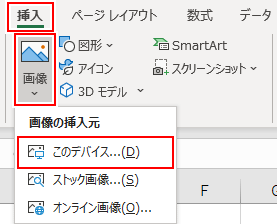
画像をコピーしたときは Ctrl + V キーなどで貼り付けします。
QR コードが挿入されます。
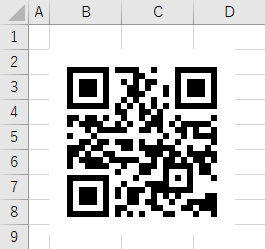
挿入した QR コードは [図の形式] タブから色を変更できます。
アドインから挿入する
[挿入] タブをクリックして、アドイングループにある [アドインを入手] をクリックします。

QR で検索すると QR コードを生成するアドインが見つかります。ここでは [QR4Office] の [追加] をクリックします。

[続行] をクリックします。

[URL] を入力し、[色] や [サイズ] を調整したら [Insert] をクリックします。

QR コードが挿入されます。

挿入した QR コードは [図の形式] タブから色を変更できます。
Preview の [QR コード] を右クリックして画像としてコピーもできます。

もう一度 QR コードを挿入するには [個人用アドイン] または、その [▼] から [QR4Office] をクリックします。

アドインを削除
[挿入] タブをクリックして、アドイングループにある [個人用アドイン] をクリックします。

QR4Office の […] から [削除] をクリックします。

[削除] をクリックします。

アドインが削除されます。
スポンサーリンク